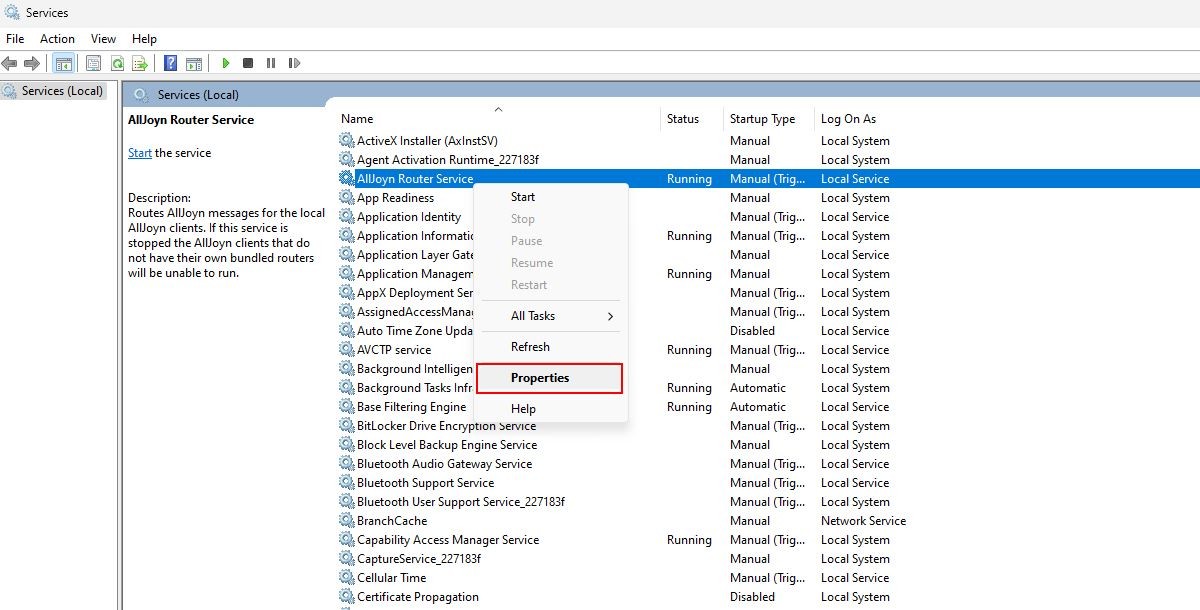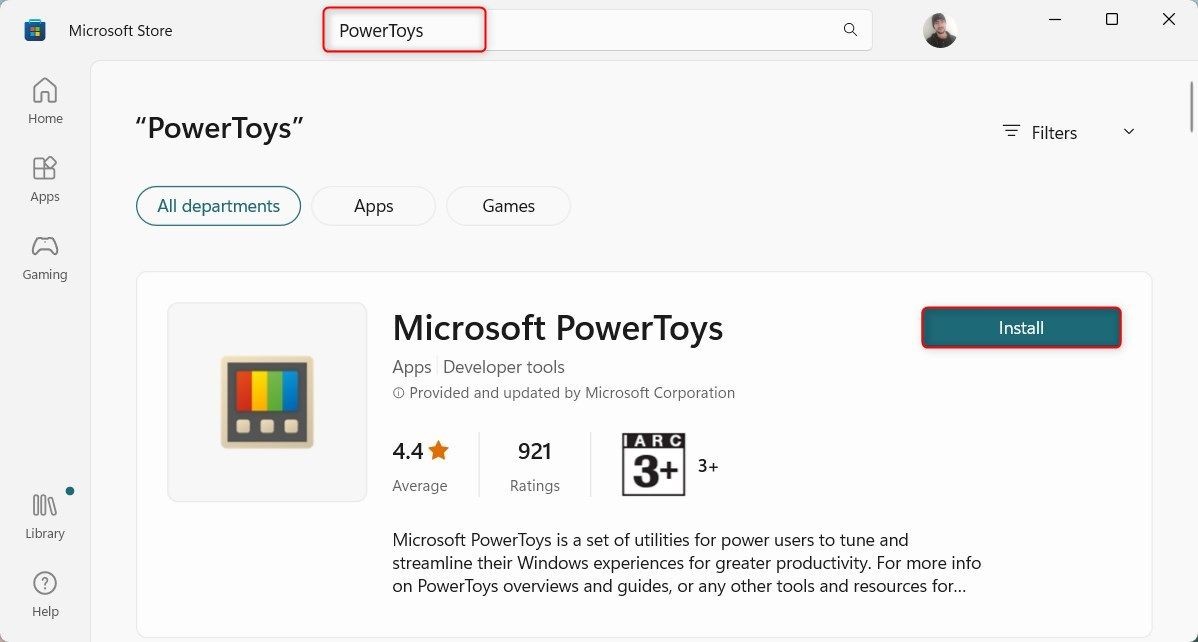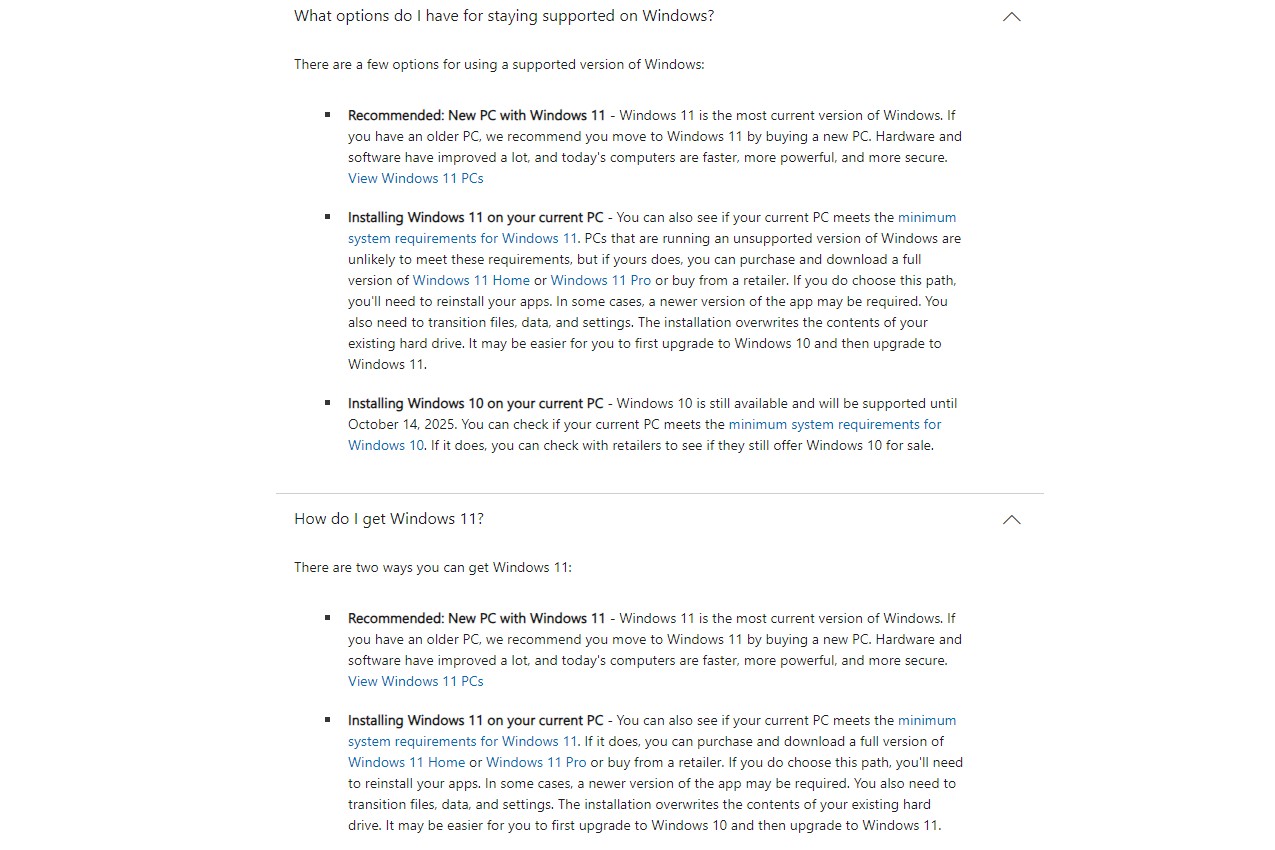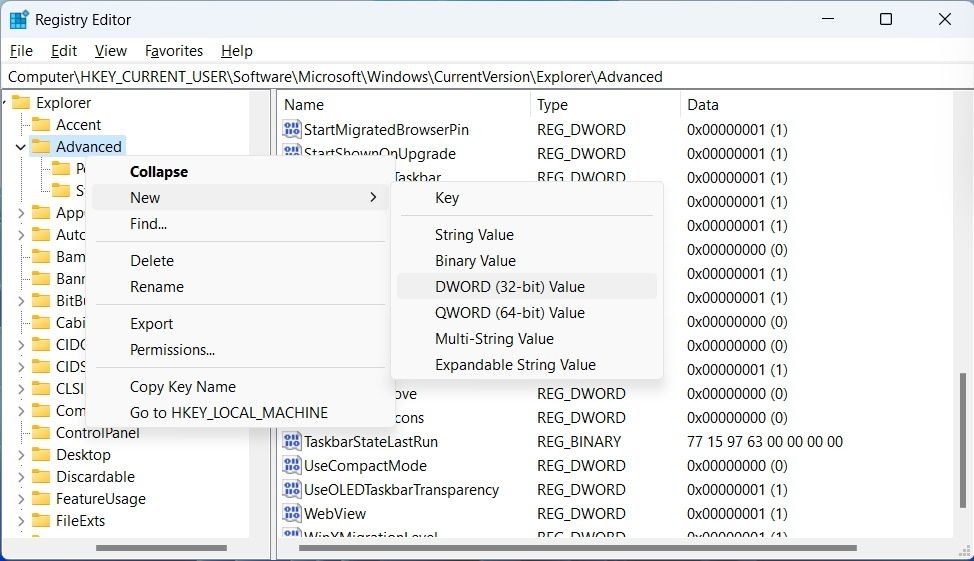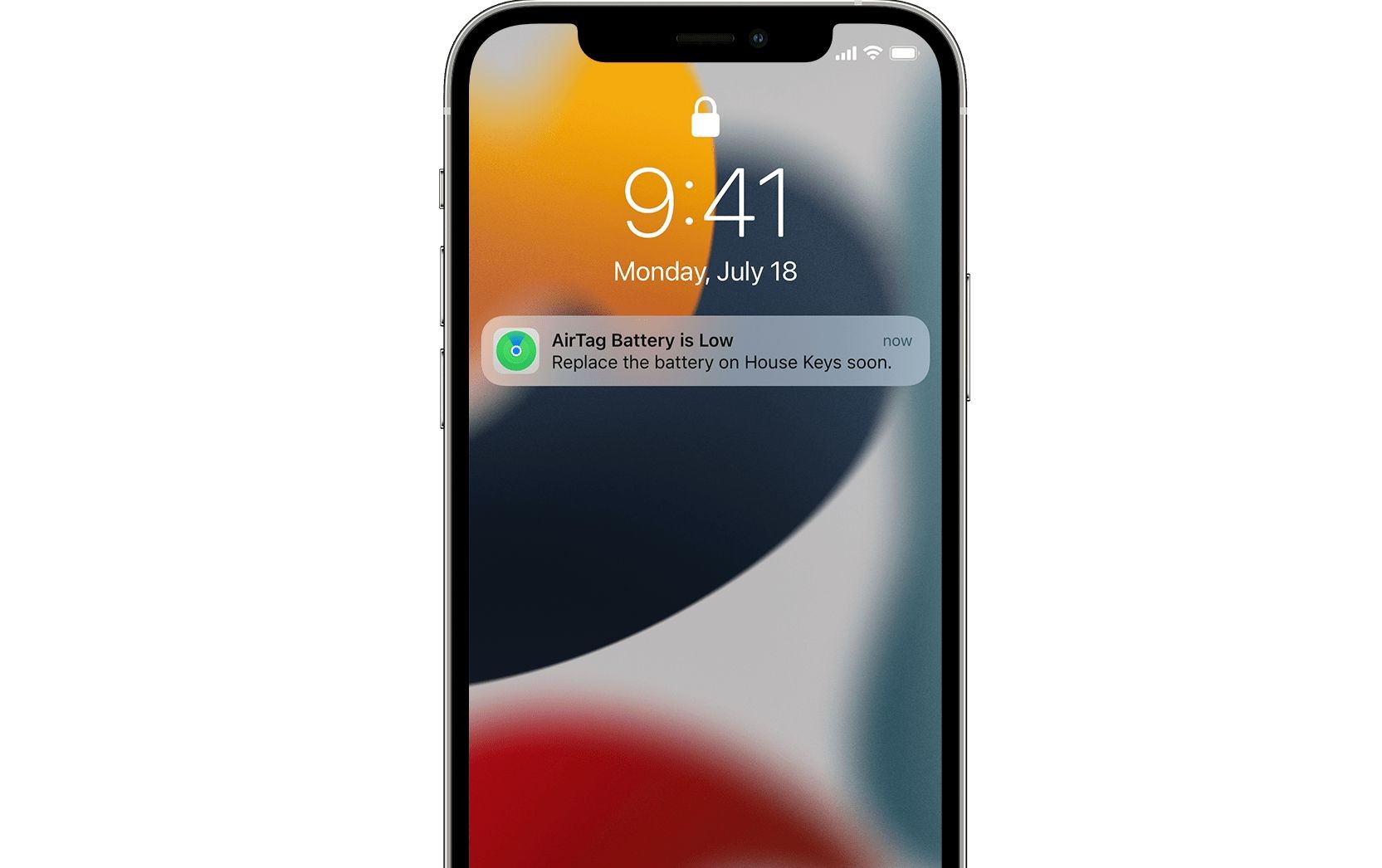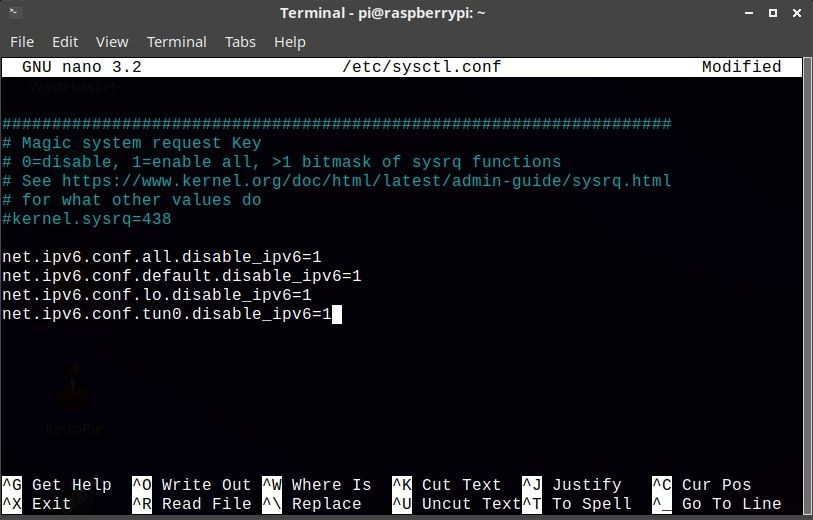Contents
- PowerToys Là Gì? Cách Cài Đặt PowerToys
- Cách Sắp Xếp Lại Phím Và Phím Tắt Với Keyboard Manager
- Cách Sắp Xếp Lại Phím Để Gõ Nhanh Hơn
- Cách Sắp Xếp Lại Phím Tắt Để Gõ Nhanh Hơn
- Cách Gõ Ký Tự Có Dấu Nhanh Chóng Với Quick Accent
- Cách Giữ Phím Tắt Tiện Lợi Với Shortcut Guide
- Tăng Tốc Độ Gõ Phím Và Trải Nghiệm Windows Nhanh Hơn Với PowerToys
Trong thời đại bận rộn, việc tìm kiếm các giải pháp để làm việc hiệu quả hơn là điều cần thiết. Microsoft PowerToys là một công cụ tuyệt vời giúp bạn tăng tốc độ gõ phím trên hệ điều hành Windows. Với các tiện ích như Keyboard Manager, Quick Accent và Shortcut Guide, bạn có thể nâng cao năng suất và tối ưu hóa trải nghiệm sử dụng máy tính của mình.
PowerToys Là Gì? Cách Cài Đặt PowerToys
PowerToys là bộ tiện ích mã nguồn mở được phát triển bởi Microsoft cùng với cộng đồng người dùng, dành cho các máy tính chạy Windows 10 và 11. PowerToys giúp bạn tùy chỉnh trải nghiệm Windows theo ý muốn, từ đó nâng cao hiệu suất và tối ưu hóa công việc.
PowerToys được ra mắt lần đầu tiên cùng với Windows 95 và bao gồm tiện ích tự động phát CD. Hiện tại, PowerToys có nhiều công cụ sáng tạo như trích xuất văn bản từ hình ảnh và chuyển đổi con trỏ thành công cụ chọn màu.
Để cài đặt PowerToys, bạn có thể tìm kiếm trên Microsoft Store và cài đặt từ trang PowerToys Microsoft Store. Sau khi cài đặt, bạn cần kích hoạt và để PowerToys chạy ngầm để sử dụng các tiện ích này.
Cách Sắp Xếp Lại Phím Và Phím Tắt Với Keyboard Manager
Keyboard Manager cho phép bạn sắp xếp lại các phím và phím tắt trên bàn phím theo cách bạn cảm thấy thoải mái nhất.
Cách Sắp Xếp Lại Phím Để Gõ Nhanh Hơn
Để sắp xếp lại phím với Keyboard Manager:
- Mở PowerToys trên máy tính của bạn bằng cách tìm kiếm trên Windows Search và nhấp vào PowerToys dưới Best match. Hoặc nhấp đúp vào biểu tượng PowerToys trong khay hệ thống. Cửa sổ PowerToys Settings sẽ mở ra.
- Nhấp vào Keyboard Manager ở ngăn bên trái. Sau đó Bật Keyboard Manager bằng cách chuyển đổi nút gạt sang bên phải.
- Nhấp vào Remap a key để mở cửa sổ Remap keys.
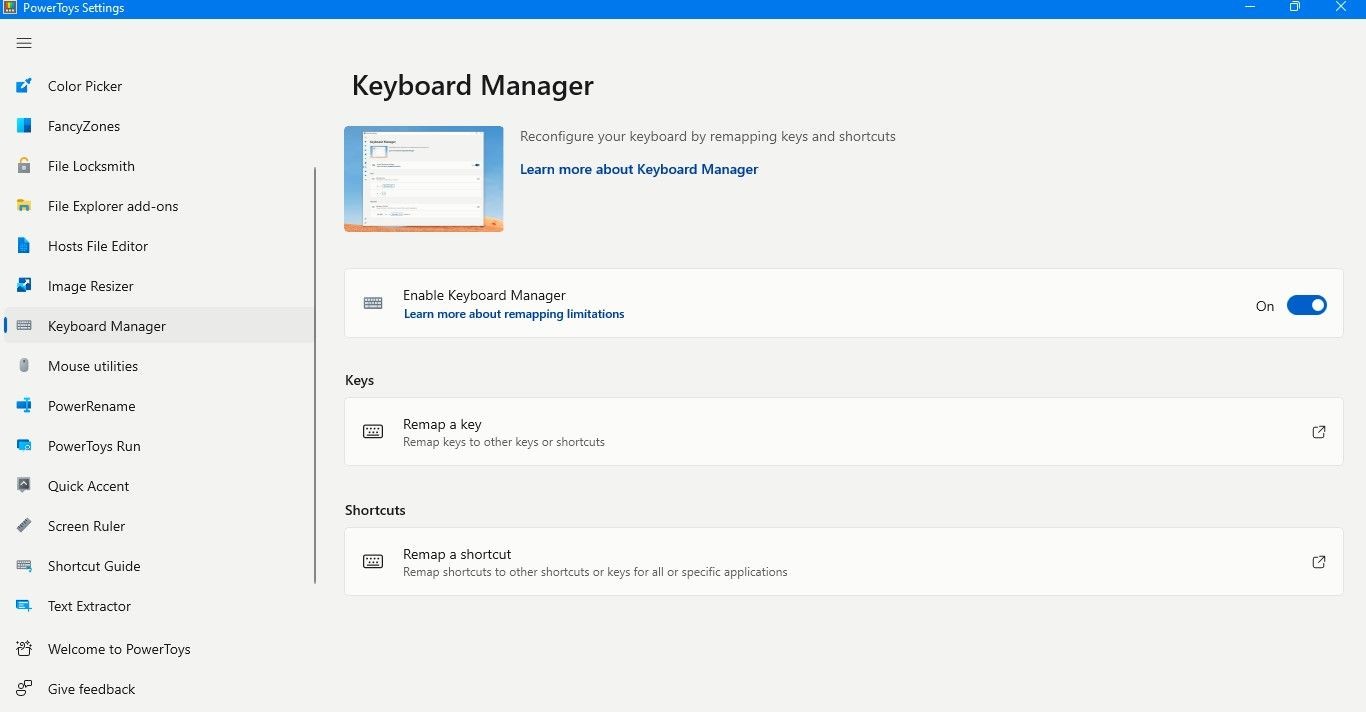 Cài đặt Keyboard Manager trong PowerToys
Cài đặt Keyboard Manager trong PowerToys - Nhấn vào mũi tên xuống dưới nút Type trong phần Physical Key, và chọn một phím như P. Sau đó trong phần Mapped to, nhấp vào mũi tên xuống dưới nút Type và chọn một phím như S để ánh xạ phím vật lý.
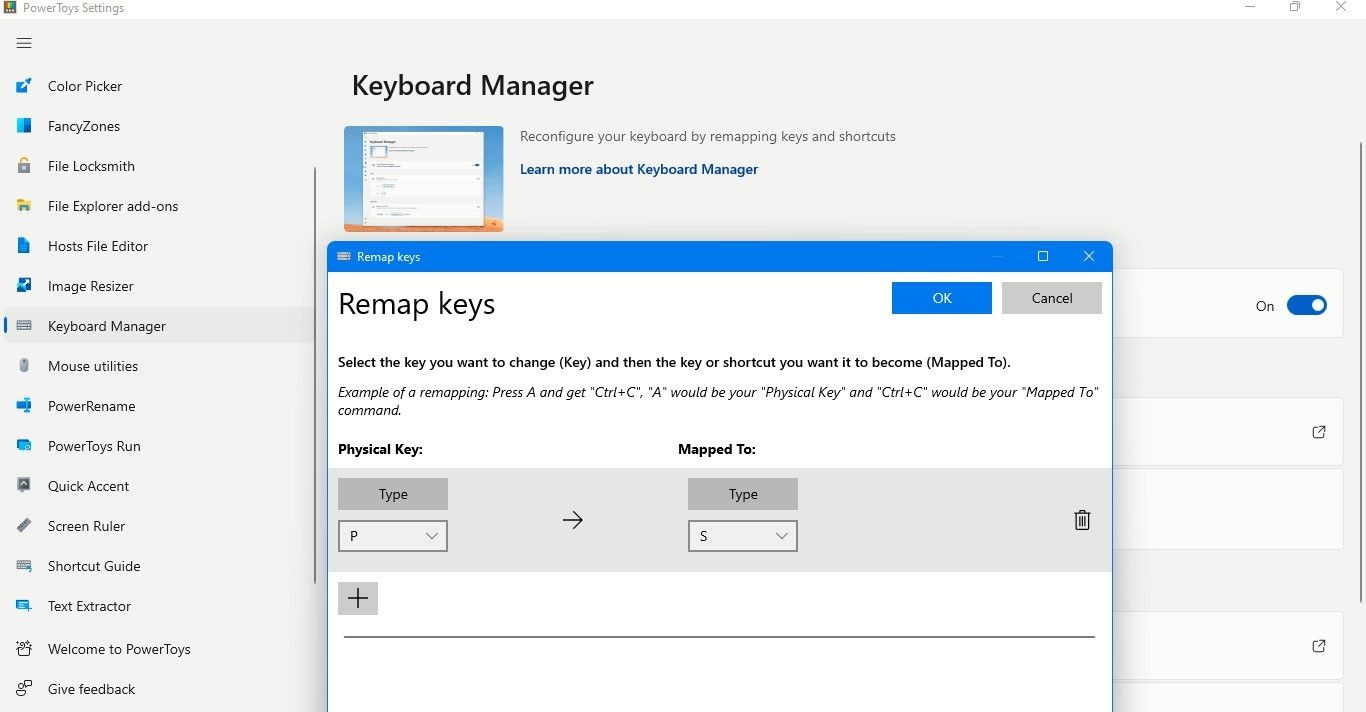 Phím P Được Ánh Xạ Lại Thành Phím S Trong Cửa Sổ Remap Keys
Phím P Được Ánh Xạ Lại Thành Phím S Trong Cửa Sổ Remap Keys - Cuối cùng, nhấp vào nút OK màu xanh ở trên và nhấp vào Continue Anyway trên cảnh báo. Bây giờ khi bạn gõ phím P trên bàn phím, ký tự S sẽ được gõ.
Việc sắp xếp lại phím cũng hữu ích nếu một phím ngừng hoạt động. Bạn có thể ánh xạ nó sang một phím khác cho đến khi bạn sửa được phím bị lỗi hoặc mua bàn phím mới.
Bạn cũng có thể ánh xạ các phím tắt như Ctrl + I sang một phím. Nhấp vào dấu cộng dưới Physical Key. Sau đó nhấp vào nút Type. Tiếp theo, chọn một phím như F1 bằng cách nhấn nó trên bàn phím. Sau đó nhấp OK.
Bây giờ trong phần Mapped to, nhấp vào nút Type. Bây giờ nhấn Ctrl + I hoặc phím tắt in nghiêng trên bàn phím để ánh xạ phím F1 sang nó.
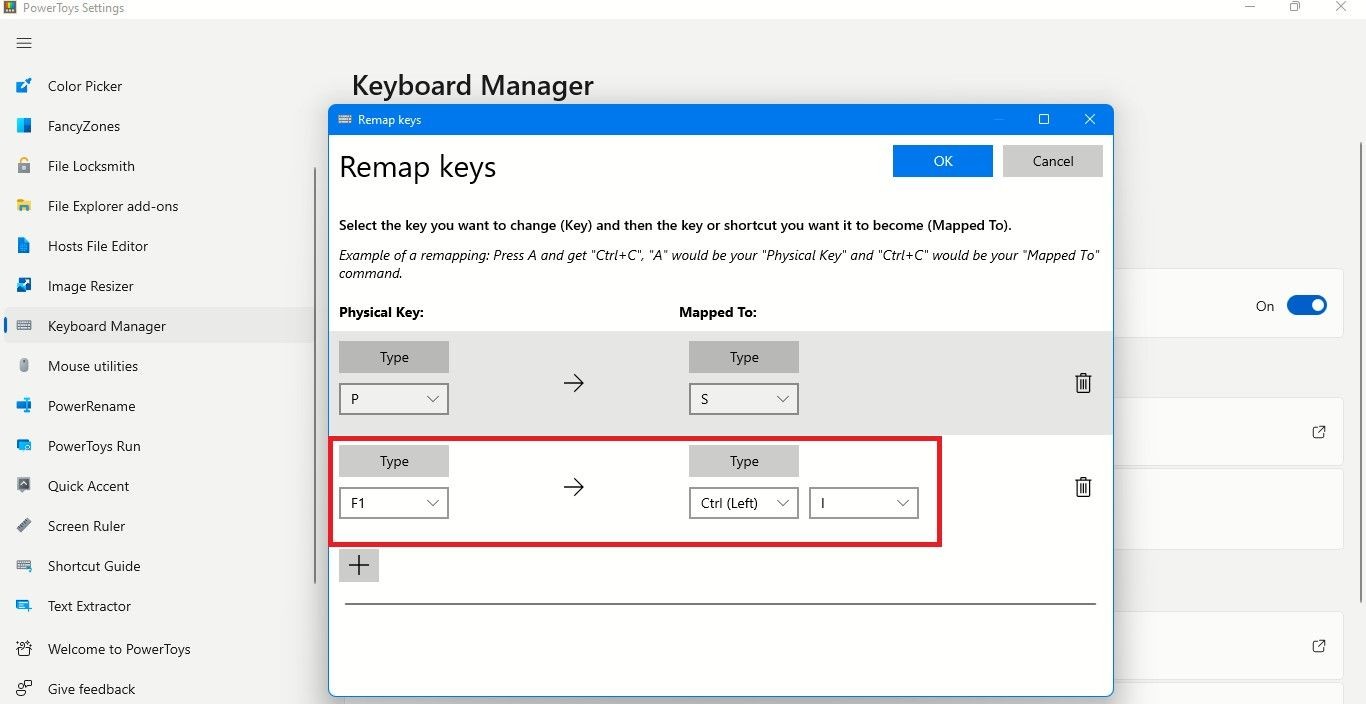 Phím F1 Được Ánh Xạ Lại Thành Phím Tắt Ctrl + I
Phím F1 Được Ánh Xạ Lại Thành Phím Tắt Ctrl + I
Bây giờ, khi bạn cần in nghiêng văn bản, thay vì Ctrl + I, chỉ cần nhấn một phím duy nhất, F1. Vì vậy, bạn sẽ tự động gõ nhanh hơn.
Bằng cách này, bạn có thể ánh xạ nhiều phím chữ cái, số và thậm chí là phím chức năng để tăng tốc độ công việc của mình. Hãy nghĩ về những giây phút bạn sẽ tiết kiệm mỗi khi gõ.
Cách Sắp Xếp Lại Phím Tắt Để Gõ Nhanh Hơn
Dưới tùy chọn Remap a key, bạn sẽ thấy tùy chọn Remap a shortcut. Nhấp vào đó để mở cửa sổ Remap shortcuts. Bạn có thể ánh xạ các phím tắt phổ biến sang các phím tắt khác mà bạn thích sử dụng.
Ví dụ, thay vì nhấn phím Ctrl + B để làm đậm văn bản, bạn có thể sử dụng Shift (left) + Z—phím Shift (left) và Z nằm cạnh nhau và dễ dàng, nhanh chóng nhấn cùng nhau. Vì vậy, trong cửa sổ Remap Shortcuts, nhập Shift (left) + Z dưới Physical Shortcut và Ctrl + B dưới phần Mapped to.
Bạn có thể chọn All Apps làm Ứng dụng Mục tiêu hoặc một ứng dụng cụ thể như Word, nơi bạn muốn phím tắt này hoạt động. Nhưng hãy nhớ nhập tên tệp thực thi hoặc EXE name của ứng dụng Word, đó là Winword. Bạn có thể dễ dàng tìm thấy tên EXE của các ứng dụng qua tìm kiếm trên Google.
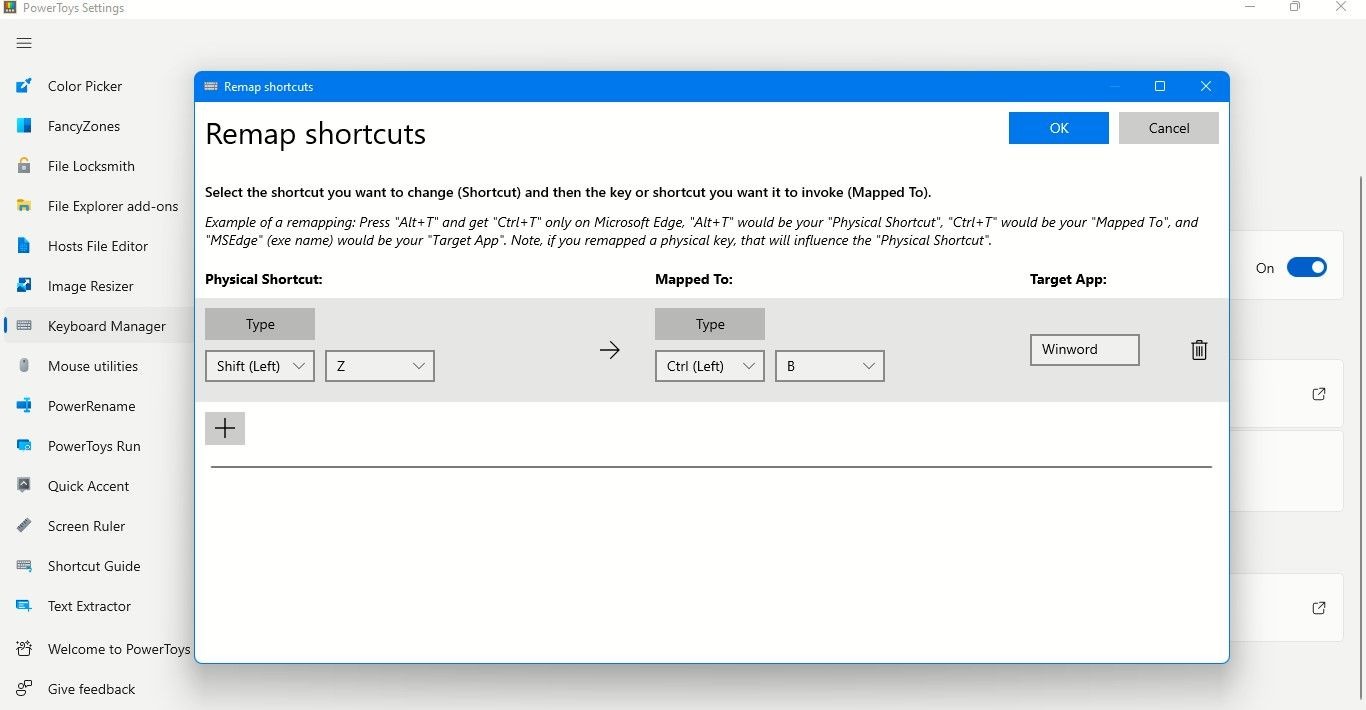 Phím Tắt Shift + Z Được Ánh Xạ Lại Thành Phím Tắt Ctrl + B
Phím Tắt Shift + Z Được Ánh Xạ Lại Thành Phím Tắt Ctrl + B
Cuối cùng, nhấp vào nút OK màu xanh và nhấp Continue Anyway trên cảnh báo.
Bây giờ bạn có thể làm đậm văn bản với phím tắt ưa thích của mình và gõ nhanh hơn trên ứng dụng yêu thích.
Cách Gõ Ký Tự Có Dấu Nhanh Chóng Với Quick Accent
Đôi khi bạn cần thêm ký tự có dấu khi gõ. Có thể là khi chia sẻ tên địa điểm du lịch xa xôi hay đảm bảo họ tên của khách mời được viết đúng.
Với Quick Accent, bạn có thể làm điều đó một cách nhanh chóng khi gõ trên bàn phím tiếng Anh. Đúng vậy, việc sử dụng cách nhanh chóng để gõ các ký tự có dấu rất dễ dàng.
Trong cài đặt PowerToys, nhấp vào Quick Accent ở ngăn bên trái và bật Enable Quick Accent. Bạn có thể sử dụng Left, Right Arrows, hoặc Space làm Activation key.
Dưới Characters, Choose a character set bạn muốn sử dụng, như Catalan, Dutch, French, German, Spanish, và nhiều hơn nữa. Hoặc chọn All available để có tất cả các tùy chọn.
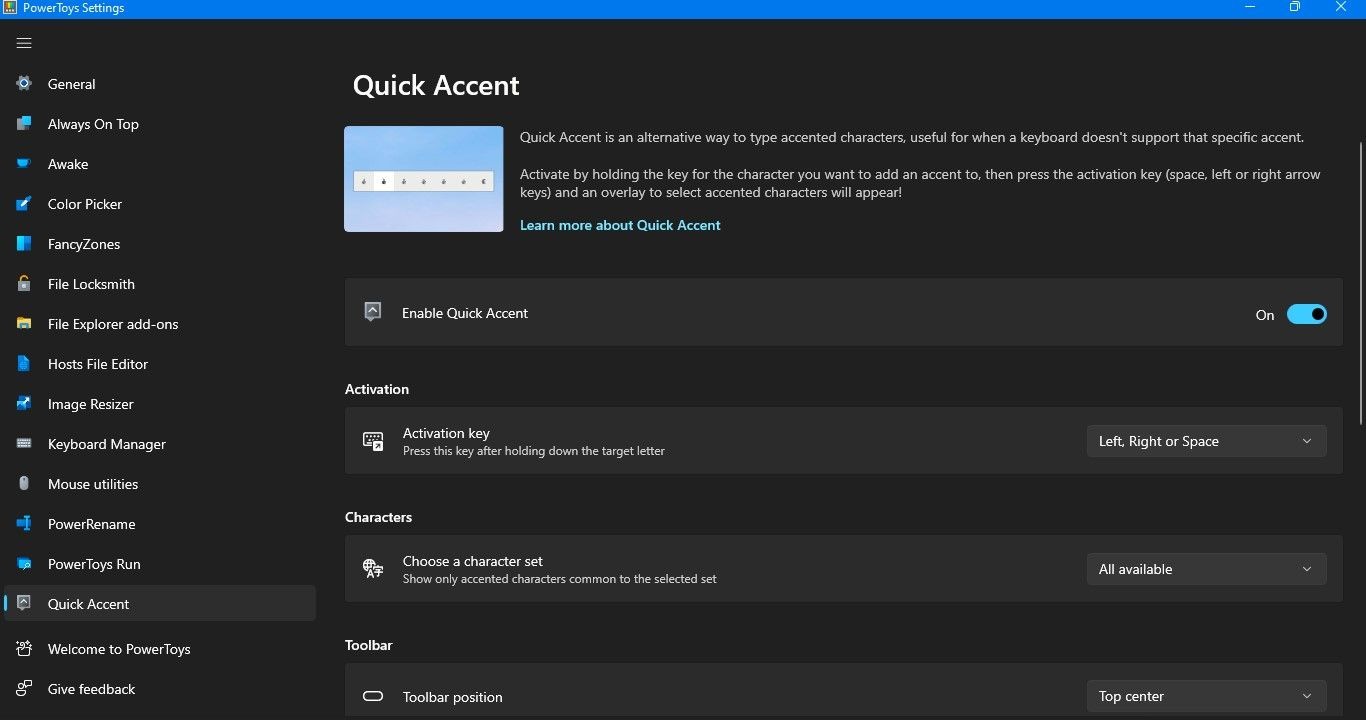 Cài Đặt Quick Accent Trong PowerToys
Cài Đặt Quick Accent Trong PowerToys
Để sử dụng Quick Accent, trước tiên nhấn và giữ phím của ký tự mà bạn muốn thêm dấu. Sau đó nhấn phím kích hoạt.
Ví dụ, nếu bạn muốn sử dụng ký tự có dấu ü để gõ München, tên tiếng Đức của Munich—nhấn và giữ phím u và sau đó nhấn spacebar, hoặc left hoặc right arrow keys. Thanh công cụ các ký tự có dấu cho chữ u sẽ xuất hiện trên màn hình máy tính của bạn.
Di chuyển qua thanh công cụ bằng spacebar hoặc left hoặc right arrow keys để làm nổi bật ký tự có dấu ü. Sau đó thả phím u trên bàn phím của bạn—và ü sẽ được gõ.
Cách Giữ Phím Tắt Tiện Lợi Với Shortcut Guide
Bạn có thể không luôn nhớ được các phím tắt trên Windows, ngay cả khi bạn là người dùng Windows chuyên nghiệp. Nhưng Shortcut Guide của PowerToys sẽ giúp bạn.
Đầu tiên, Bật Shortcut Guide trong cài đặt PowerToys. Sau đó chọn kích hoạt Shortcut Guide bằng cách giữ phím Win xuống trong một khoảng thời gian hoặc sử dụng một phím tắt tùy chỉnh.
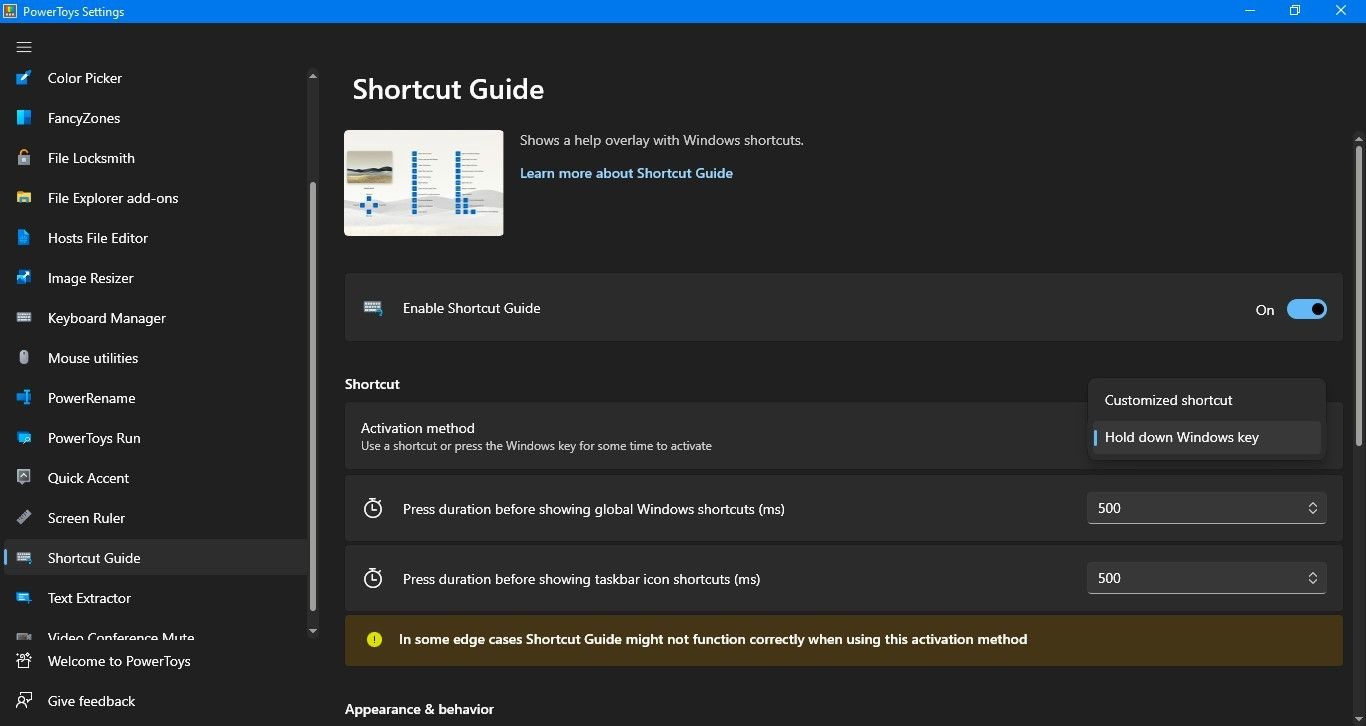 Cài Đặt Shortcut Guide Trong PowerToys
Cài Đặt Shortcut Guide Trong PowerToys
Khi gõ, kích hoạt Shortcut Guide. Một lớp phủ sẽ xuất hiện trên màn hình của bạn, hiển thị các phím tắt sử dụng phím Win. Bạn cũng sẽ thấy kết quả của từng phím tắt được viết trong hướng dẫn.
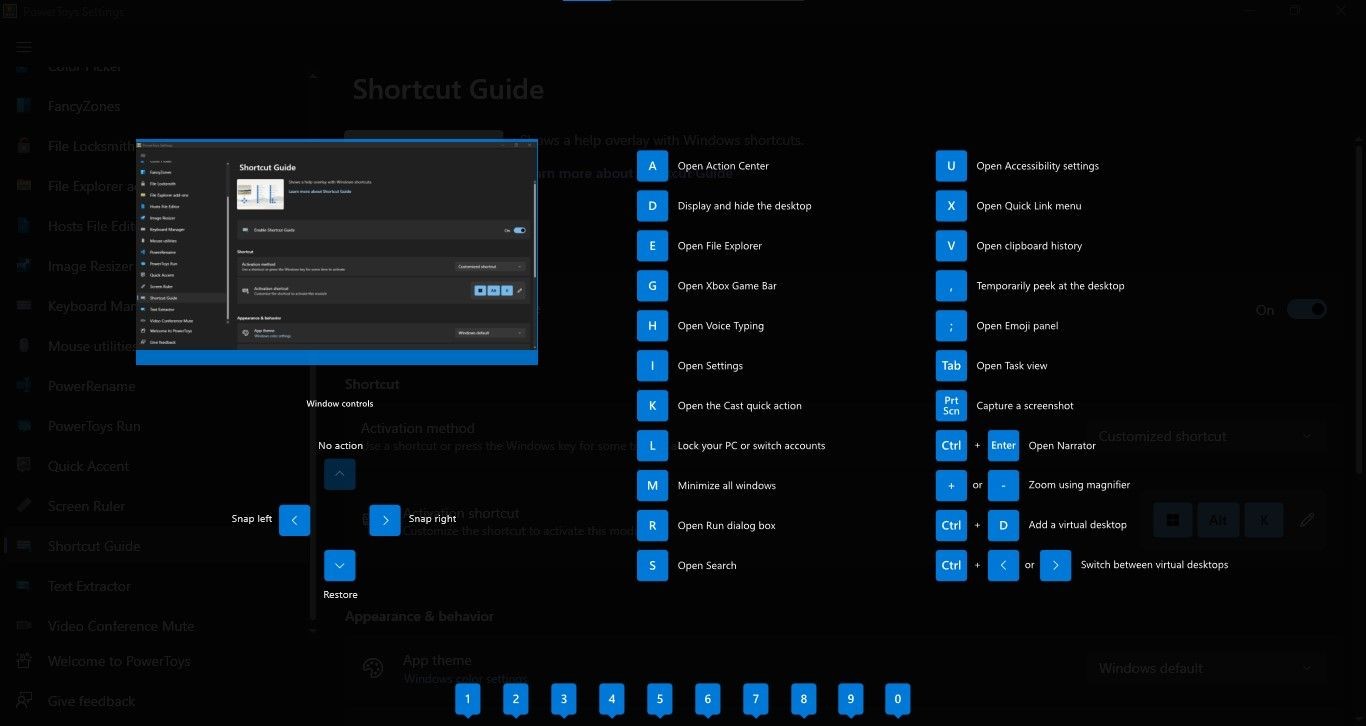 Lớp Phủ Shortcut Guide Trong PowerToys
Lớp Phủ Shortcut Guide Trong PowerToys
Bạn có thể sử dụng các phím tắt khi hướng dẫn được hiển thị. Vì vậy, nếu bạn đang giữ phím Win, chỉ cần nhấn một chữ như E—điều đó sẽ trở thành Win + E và mở File Explorer. Thả phím Win để đóng lớp phủ.
Nếu bạn đã sử dụng tổ hợp phím tắt để kích hoạt, hướng dẫn sẽ vẫn hiển thị trên màn hình. Vì vậy, trước tiên hãy nhập phím Win, sau đó nhấn một phím khác để áp dụng phím tắt.
Khi hoàn tất, nhấn lại tổ hợp phím tắt để đóng lớp phủ hướng dẫn.
-
PowerToys có miễn phí không?
- Có, PowerToys hoàn toàn miễn phí và có thể tải xuống từ Microsoft Store.
-
PowerToys có tương thích với tất cả các phiên bản Windows không?
- PowerToys hiện tại chỉ hỗ trợ Windows 10 và Windows 11.
-
Có thể tùy chỉnh phím tắt trong PowerToys không?
- Có, bạn có thể tùy chỉnh phím tắt bằng cách sử dụng tiện ích Keyboard Manager.
-
Làm thế nào để sử dụng Quick Accent để gõ ký tự có dấu?
- Nhấn và giữ phím chữ cái bạn muốn thêm dấu, sau đó nhấn phím kích hoạt (như spacebar hoặc mũi tên trái/phải) để chọn ký tự có dấu mong muốn.
-
Shortcut Guide có giúp gì trong việc gõ nhanh hơn không?
- Shortcut Guide giúp bạn dễ dàng nhớ và sử dụng các phím tắt Windows, từ đó tăng tốc độ làm việc.
-
Có thể sử dụng PowerToys để trích xuất văn bản từ hình ảnh không?
- Có, PowerToys có tiện ích trích xuất văn bản từ hình ảnh, giúp bạn dễ dàng sao chép văn bản từ ảnh.
-
Làm thế nào để cài đặt PowerToys trên máy tính của tôi?
- Bạn có thể tìm kiếm và cài đặt PowerToys từ Microsoft Store hoặc tải xuống từ trang web chính thức của PowerToys.
Tham khảo thêm về hệ điều hành Windows tại Tạp Chí Mobile
Tìm hiểu thêm về các sản phẩm và dịch vụ của chúng tôi tại Tạp Chí Mobile
Tăng Tốc Độ Gõ Phím Và Trải Nghiệm Windows Nhanh Hơn Với PowerToys
Với lịch trình bận rộn, việc tiết kiệm thời gian là rất quan trọng. Sử dụng các tiện ích PowerToys được đề cập ở trên để gõ nhanh hơn và thông minh hơn. Bây giờ bạn đã có PowerToys, hãy khám phá những điều tuyệt vời nhất mà bạn có thể làm với các công cụ hữu ích này.